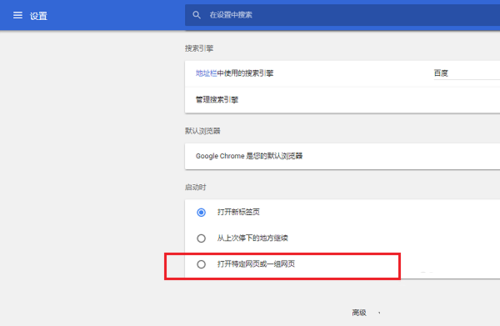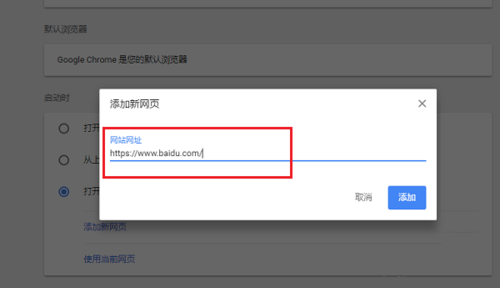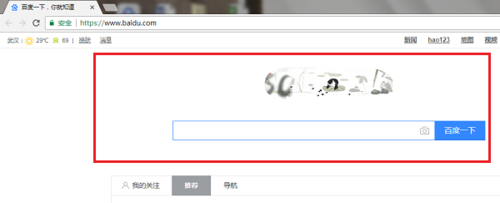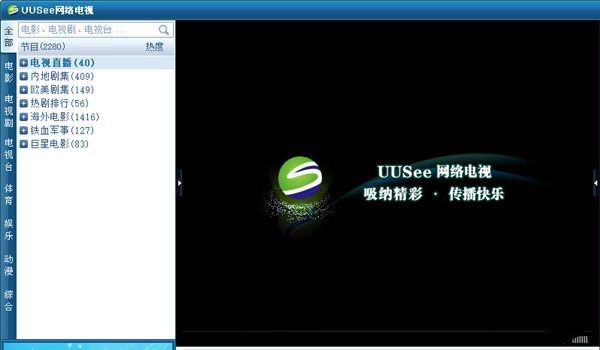目前,在世界范围内谷歌浏览器成为了仅次于IE浏览器的第二大主流浏览器,那么,谷歌浏览器怎样设置主页呢?下面让咱们一起来看一下方法。
1.在我们的电脑上打开chrome,点击右上方的设置图标之后,选择设置。
2.进去chrome设置界面之后,下滑找到启动时选项,可以看到默认是打开新的标签页。
3.将启动时的选项改为打开特定网页或一组网页,然后点击添加新网页。
4.进去添加新网页的界面之后,输入想要设置为主页的网站地址,点击添加就完成了。
5.这里可以看到已经将百度设置为主页了,启动浏览器时会自动打开百度。
6.我们将chrome关闭掉之后,再打开,可以看到已经默认打开了百度。